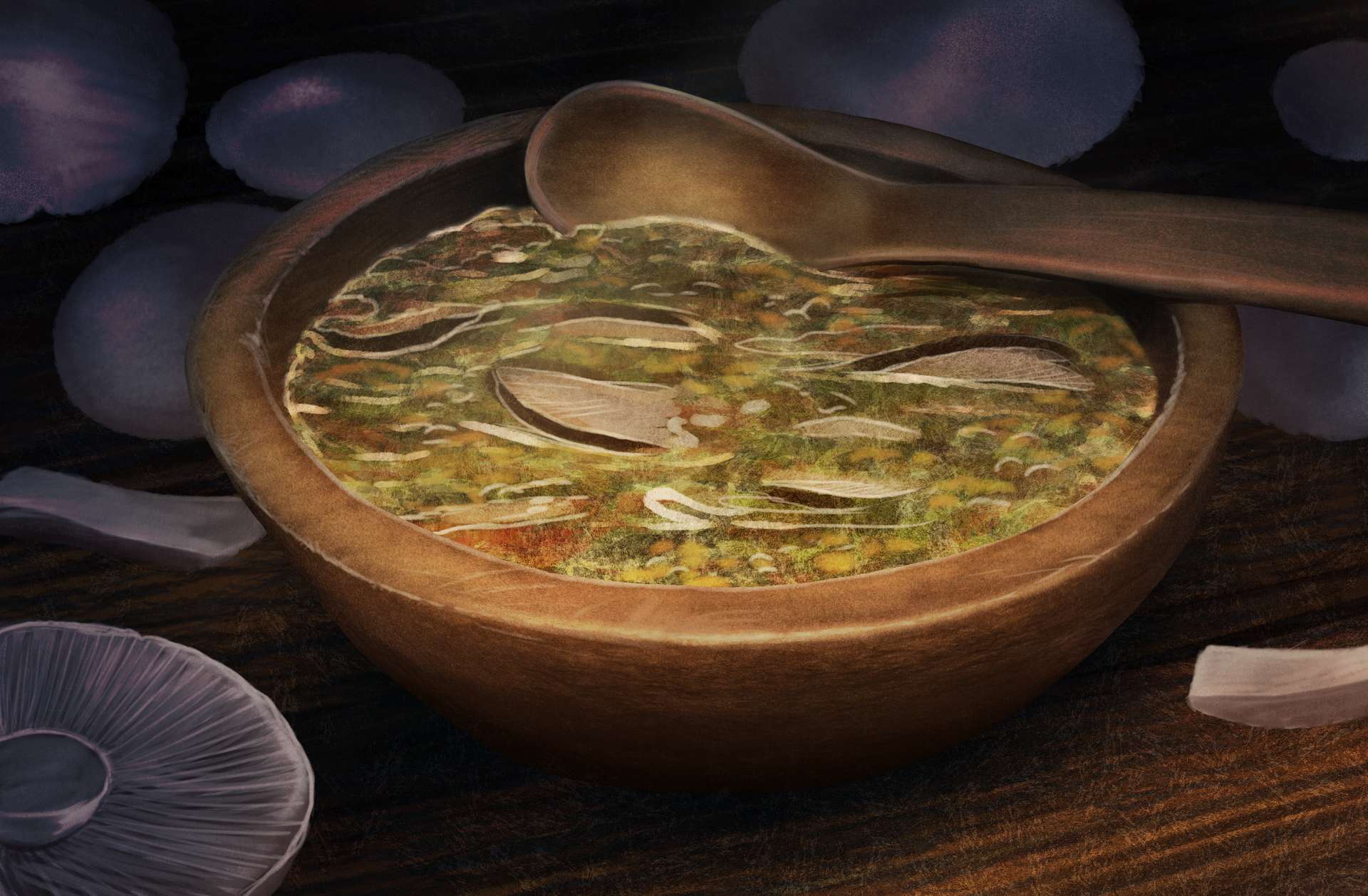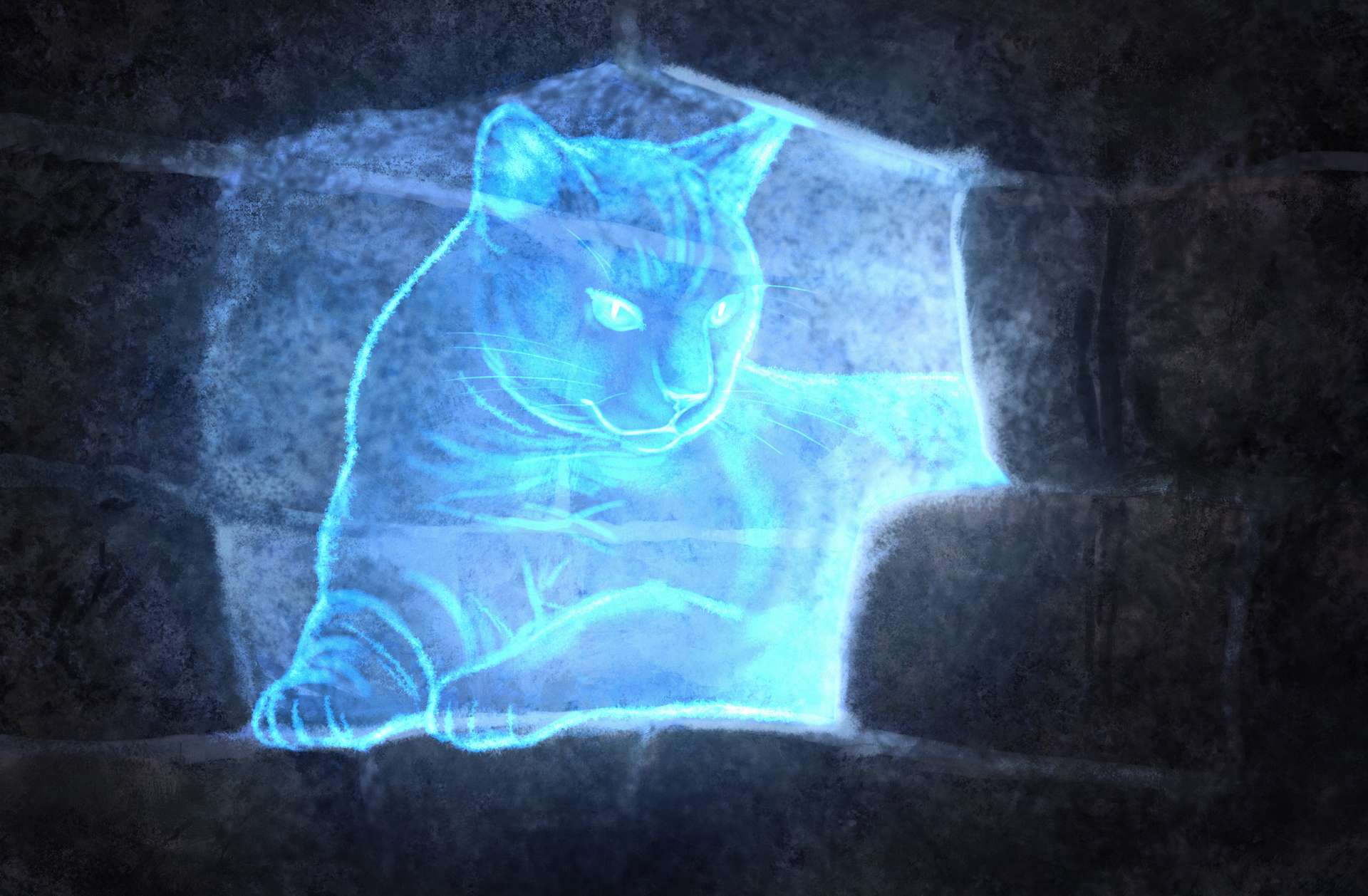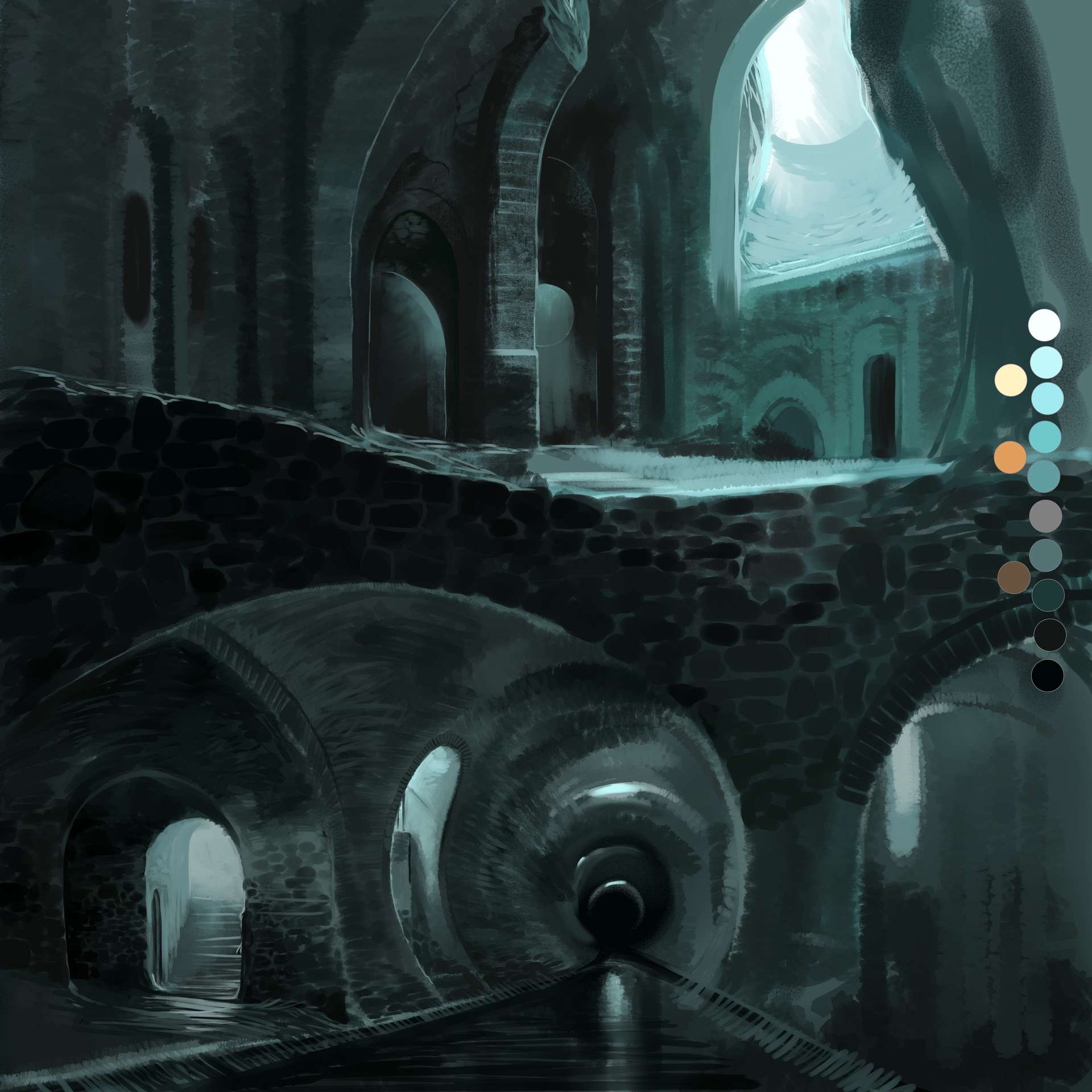Így készültek a Deepest Chamber illusztrációk
A Balcony Softworks csapata által fejlesztett Deepest Chamber: Resurrection című játékhoz készítettem több tucat illusztrációt.
Ezekből válogattam ki párat, és az egyik kedvencem készítéséről videót is mentettem.
Alapok
Az illusztrációkat digitális felhasználásra készítettem. Mivel a játékban elég kicsi felbontásban lettek felhasználva a rajzok, a szebb részletek miatt négyszeres méretben készítettem a képeket.
Minden tervezett képhez kaptam egy rövid leírást, és legtöbbször egy referenciaképet is, hogy milyen hangulatot szeretnének látni a készítők.
Vázlat
Mivel ezek a képek kis méretűek, relatív kevés kidolgozandó részlettel, így csak egy párvonalas skiccet készítettem hozzájuk esetleg néhány nagyobb színes folttal, hogy megtaláljam a látványos kompozíciót.
Kidolgozás
Az illusztrációt / illusztrációkat Wacom Cintiq Pro 32 érintőkijelzős táblamonitoron és Clip Studio Paint program segítségével készítettem.
Az illusztráció készítése során folyamatosan haladok a térben egyre közelebb lévő dolgok felé. Szinte minden esetben a nagyobb foltokból indulok el, így meghatározva a fontosabb fényes és árnyékos részeket, majd egyre részletesebben kidolgozom a felületeket.
Mivel a képek többsége valamilyen jellegzetes helyszínen (pályán) játszódik, így készítettem pár nagyobb méretű ábrát a hátterekhez, amelynek egyes részleteit vágtam ki, majd módosítottam kicsit háttérnek. Így az egy helyszínhez tartozó képeknek egységesebb hangulata lett, és gyorsabban is haladtam velük.
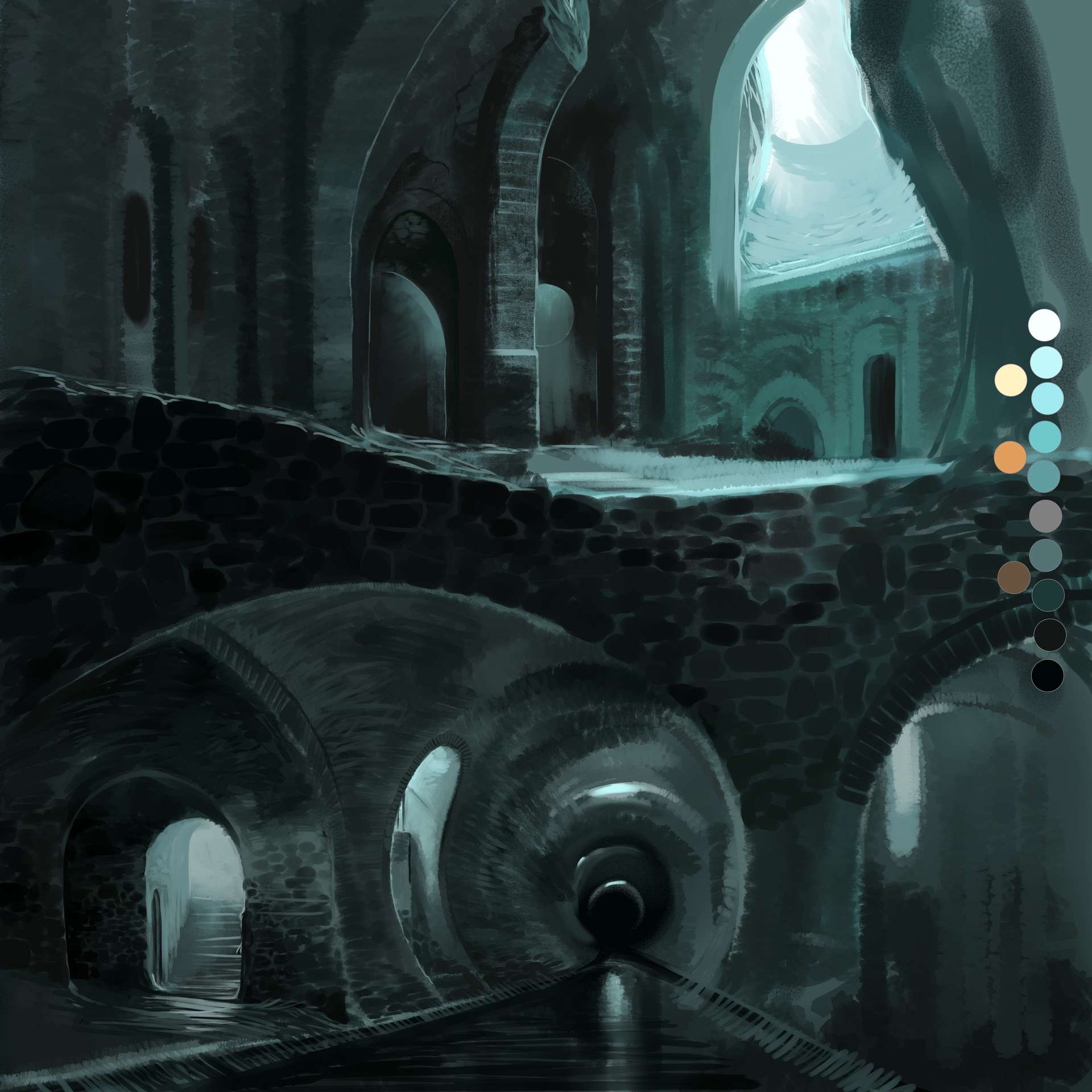
A sok réteget nem szeretem, mert bizonyos mennyiség felett csak kavarodást okoz, és növeli a hibalehetőségeket. Ezért igyekszem mindig csak a szükséges minimumot használni. Előfordul, hogy olyan változtatásoknál, mikor én sem vagyok teljesen biztos az eredményben, a meglévő réteg fölé létrehozok egy újabbat, és csak akkor olvasztom össze, mikor már elégedett vagyok - vagy a megrendelő - a módosítással. A Clip Studio Paint alkalmazásban erre külön gomb is van, a munka réteg tartalmát beleolvasztja az alatta levő rétegbe, a munka réteg pedig újra üres lesz.
Ahol szükséges, egyszínű, határozott körvonalú felületeket alakítok ki különálló rétegeken, melyeket kijelölve egyszerűen és gyorsan kezelhető maszkokat kapok. A Clip Studio Paint ebben sokat segít, hiszen úgy tudok egy-egy ilyen referenciaréteg alapján kijelölni, hogy közben nem kell réteget váltanom, hanem végig a munkarétegen dolgozom.
Jellegzetes perspektívával rendelkező ábrák, főleg épületek esetén, a perspektíva segédvonalakat is igénybe veszem, ez ennél a képnél is hasznos segítséget nyújtott.
Az alábbi rétegrenddel dolgoztam
- Keretek - a tipográfia elhelyezését és a kifutók méretét jelzi
Ezt a réteget főleg a kompozíció elrendezéséhez használom, legtöbbször kikapcsolva hagyom - Vázlatok
Ezt a réteget a végső fázisban már lekapcsolom, de a kezdeti fázisokban ez alapján viszem fel a fő formákat és a nagyobb részleteket - Szürke
Ennek a rétegnek a bekapcsolásával ellenőrzöm a túnusértéket. Sajnos nem pontosan a adja vissza, mert egyszerűen az RGB értékek átlagát veszi, de viszonyítási alapnak jó. - Kiegészítő fények
fényfoltok, csillogások - Atmoszférikus réteg
Por, füst, pára, segít térben elhelyezni a szereplőket - Szereplők és tárgyak
Ez általában több réteg, a fontosabb egységeket külön kezelem, de igyekszem mindig a lehető legkevesebb réteggel dolgozni - Atmoszférikus réteg
Por, füst, pára, segít kialakítani a mélységet az előtér szereplői és a háttér között - Háttér
Ha szükséges ez is több rétegből álló csoport. - Maszkok
határozott kontúrokhoz használt kijelölhető felületek - Alap réteg
A képre jellemző alapszínel töltöm ki
Leggyakrabban használt eszközök
Saját késztésű eszkozeimet használom legtöbbször. Ezek az ecsetek itt letölthetők.
- Universal Paintbrush (Saját készítésű ecset)
Gyorsan paraméterezhető, általános célú ecset - Airbrush
lágy, összemosott hatásokat készítek vele - Universal Bristle (Saját készítésű ecset)
ecsetszerű textúrával, összemosott hatásokat készítek vele - Blend (ezen belül változó eszköz)
összemosásokhoz használom
Cintiq beállítások
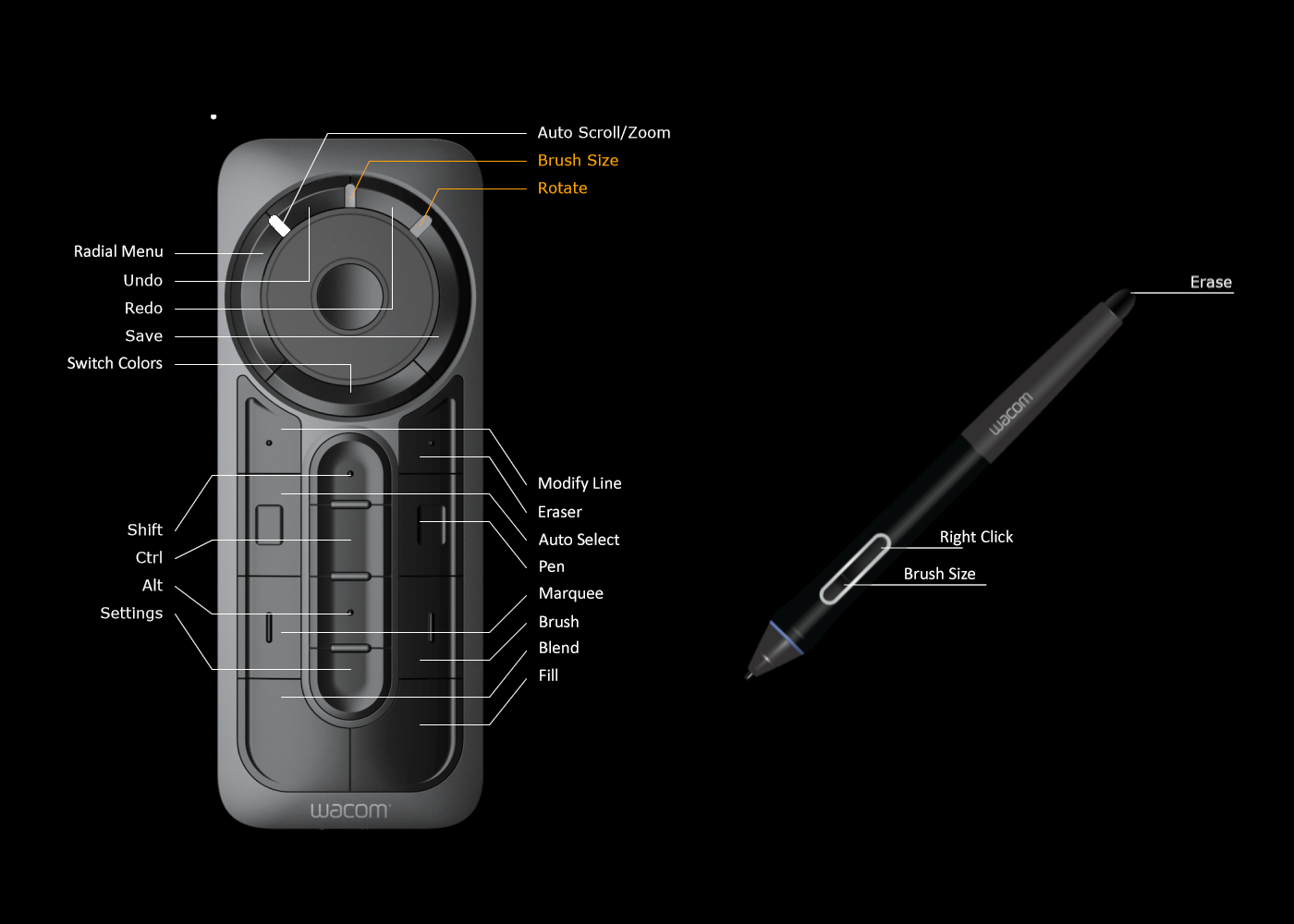
A projektben részt vettek
Pozsgay Gyula
illusztrációk